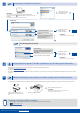Instructions

Mrežno mjesto za podršku tvrtke Brother http://support.brother.com
Konfiguriranje CD‑ROM‑om (Windows
®
)
Pridržavajte se uputa na
zaslonu dok se ne pojavi
zaslon Vrsta veze.
Završi
6 A
Potpuni paket s upravljačkim programom i softverom preuzmite s mrežnoga mjesta Brother Solutions Center.
(Za Windows
®
) solutions.brother.com/windows
(Za Macintosh) solutions.brother.com/mac
Nakon što preuzmete paket s upravljačkim programom i softverom, pridržavajte se uputa na zaslonu dok se ne pojavi zaslon Vrsta veze. Pogledajte 6A Konfiguriranje CD-ROM-om
(Windows
®
).
Ako pristupna točka / usmjerivač za bežični LAN podržava automatsko bežično podešavanje (jednim pritiskom) (WPS/AOSS™), uređaj možete podesiti bez upotrebe računala.
Vrsta veze
Ispisivanje i skeniranje mobilnim uređajem
Za povezivanje USB‑om
Za povezivanje bežičnom
mrežom
Preporučujemo da pripremite USB kabel
radi privremene upotrebe tijekom
bežičnog podešavanja.
Pridržavajte se uputa na
zaslonu kako biste
nastavili s instalacijom.
NAPOMENA:
Ako povezivanje ne uspije, ponovite ovaj korak.
Bežično podešavanje jednim pritiskom za mobilne uređaje (samo za bežične modele)
Povezivanje bežičnom mrežom
[Preporučeno]
Ovu opciju odaberite ako imate USB kabel koji
možete privremeno upotrijebiti za bežično
podešavanje.
Ovu opciju odaberite ako nemate USB kabel.
Pridržavajte se uputa na
zaslonu kako biste
nastavili s instalacijom.
NAPOMENA:
Ako povezivanje ne uspije, ponovite ovaj korak.
Konfiguriranje bez upotrebe CD‑ROM‑a (Windows
®
bez CD‑ROM pogona ili Macintosh)
6 C
6 B
Završi
Pritisnite gumb za WPS ili AOSS™ na
pristupnoj točki / usmjerivaču za bežični
LAN.
Pritisnite gumb WiFi na uređaju.
Preuzmite aplikaciju „Brother iPrint&Scan” kako biste uređaj mogli upotrebljavati pomoću mobilnih uređaja.
solutions.brother.com/ips
Bežično podešavanje sada je gotovo.
NAPOMENA:
Uređaj možete upotrebljavati pomoću mobilnog uređaja nakon što
preuzmete aplikaciju „Brother iPrint&Scan”.
NAPOMENA:
Ako se Brotherov zaslon automatski ne pojavi, idite na Računalo (Moje računalo).
(Za Windows
®
8: Kliknite ikonu (Eksplorer za datoteke) na programskoj traci, zatim idite
na Računalo.)
Dvaput kliknite ikonu CD‑ROM‑a, zatim dvaput kliknite start.exe.